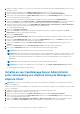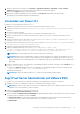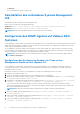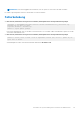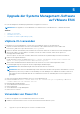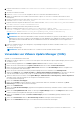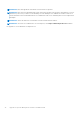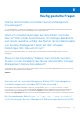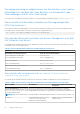Install Guide
Table Of Contents
- Dell EMC Dell OpenManage Installationshandbuch- Linux Version 10.0.1
- Inhaltsverzeichnis
- Einführung
- Installationsvorbereitungen
- Voraussetzungen für die Installation
- SNMP-Agenten konfigurieren
- Anforderungen für die Remote-Aktivierung
- Winbind-Konfiguration für openwsman und sfcb für Red Hat Enterprise Linux-Betriebssysteme
- Übergangslösung für das Problem mit libssl
- Winbind-Konfiguration für openwsman und sfcb für SUSE Linux Enterprise Server-Betriebssysteme
- Installieren von Managed System Software auf unterstützten Linux- und VMware ESXi-Betriebssystemen
- Softwarelizenzvereinbarung
- RPM für individuelle Komponenten
- OpenIPMI-Gerätetreiber
- Installation von Managed System Software
- Voraussetzungen für die Installation der Managed System Software
- Installieren der Managed-System-Software mit bereitgestellten Datenträgern
- Benutzerdefiniertes Installationsdienstprogramm von Server Administrator
- Managed-System-Software-Installation mithilfe von Bereitstellungssoftware von Drittanbietern
- Managed System Software deinstallieren
- Installation der Systems Management-Software auf VMware ESXi
- vSphere-CLI verwenden
- Verwenden von VMware vSphere Management Assistant (vMA)
- Verwenden von VMware Update Manager (VUM)
- Installieren von OpenManage Server Administrator unter Verwendung von vSphere Lifecycle Manager in vSphere Client
- Verwenden von Power CLI
- Zugriff auf Server Administrator auf VMware ESXi
- Deinstallation des vorhandenen Systems Management VIB
- Konfigurieren des SNMP-Agenten auf VMware ESXi-Systemen
- Fehlerbehebung
- Upgrade der Systems Management-Software auf VMware ESXi
- Häufig gestellte Fragen
- Linux-Installationspakete
7. Wählen Sie den ESXi-Host aus. Klicken Sie auf Baselines > Angebrachte Baselines > Anbringen > Create > Baseline
anbringenund befolgen Sie die Onlineanweisungen zum erfolgreichen Hochladen des Updates.
8. Klicken Sie auf Staging und folgen Sie den Anweisungen.
9. Nachdem der Staging-Vorgang abgeschlossen ist, klicken Sie auf Korrigieren und befolgen Sie die Anweisungen.
OpenManage Server Administratorinstallation ist abgeschlossen.
Verwenden von Power CLI
Installation von Server Administrator mittels Power CLI:
1. Installieren Sie die unterstützte PowerCLI von ESXi auf einem unterstützten Windows-System.
2. Kopieren Sie die Datei OM-SrvAdmin-Dell-Web-<version>-<bldno>.VIB-ESX<version>i_<bld-revno>.zip zum
ESXi-Host.
3. Wechseln Sie zum bin-Verzeichnis.
4. Connect-VIServer ausführen. Geben Sie den Server und weitere Anmeldeinformationen an.
5. Melden Sie sich beim ESXi-Host an, indem Sie die unterstützte vSphere CLI von ESXi 6.x verwenden, und erstellen Sie einen
Datenspeicher.
6. Erstellen Sie auf dem ESXi-Host einen Ordner OM-SrvAdmin-Dell-Web-<version>-<bldno>.VIB-ESX<version>i im
Verzeichnis /vmfs/volumes/<datastore_name>.
7. Kopieren Sie die ESXi-Zip-Datei auf dem ESXi 6.x-Host in das Verzeichnis /vmfs/volumes/<datastore_name>OM-SrvAdmin-
Dell-Web-<version>-<bldno>.VIB-ESX<version>I.
8. Entpacken Sie die Zip-Datei in dem oben genannten Verzeichnis.
9. Führen Sie folgenden Befehl in der Power-CLI aus: Install-VMHostPatch -VMHost <ESXi
host IP> - HostPath /vmfs/volumes/<datastore_name>name>/OMSrvAdmin- Dell-Web-<version>-<-
metadata.zip>.VIBESX<version>i/cross_dell-openmanage-esxi_<version>-metadata.zip
ANMERKUNG: Nach der Installation des VIB, ist kein Neustart des Hosts erforderlich.
ANMERKUNG: Nach einer ESXi VIB Installation, werden CIM-Dienste automatisch neu gestartet, um die Anbieter von Server
Administrator (DCIM Service) zu laden. Vor der Anmeldung von einem beliebigen Server Administrator-Webserver müssen Sie
zwei bis drei Minuten warten. Anderenfalls kann die Server Administrator Web Server-Anmeldung am ES Xi-Host möglicherweise
fehlschlagen.
10. Führen Sie folgenden Befehl aus, um zu überprüfen, ob OpenManage erfolgreich auf dem Host installiert wurde: für ESXi 6.xesxcli
software vib list|grep -i open
● Führen Sie für ESXi 7.0 folgenden Befehl aus, um zu überprüfen, ob OpenManage erfolgreich auf dem Host installiert wurde:
esxcli software component list | grep DEL-openmanage
OpenManage wird angezeigt.
ANMERKUNG: Weitere Informationen über Power CLI finden Sie auf der offiziellen VMware-Website.
Zugriff auf Server Administrator auf VMware ESXi
So verwalten Sie Server Administrator auf VMware ESXi mithilfe der Server Administrator Web Server-Schnittstelle:
1. Installieren Sie nur die Server Administrator Web Server-Schnittstelle auf einem anderen System.
ANMERKUNG:
Stellen Sie sicher, dass die Version der Server Administrator Web Server-Schnittstelle höher als die Version der
installierten Server Instrumentation ist, oder ihr entspricht.
2. Führen Sie Server Administrator Web Server-Schnittstelle aus.
Der Bildschirm Managed System-Anmeldung wird angezeigt.
3. Geben Sie im Bildschirm Managed System-Anmeldung die folgenden Anmeldeinformationen des VMware ESXi-Systems ein, auf das
Sie zugreifen möchten, und klicken Sie dann auf Senden.
● Hostname/IP-Adresse: Der Hostname oder die IP-Adresse der Management Station. Geben Sie den Hostnamen oder die
IP-Adresse im Format „Hostname: Schnittstellennummer“ oder „IP-Adresse: Portnummer“ ein.
● Benutzername:
Installation der Systems Management-Software auf VMware ESXi
33